د iPod لومړۍ نسخه د 23GB هارډ ډرایو سره د 2001 کال د اکتوبر په 5 خپره شوه. له هغه وخت راهیسې، iPods د MP3 غوره پلورونکي لوبغاړي شوي. په هرصورت، اوس ایپل خپل وروستی استازی، iPod ټچ پلوري، کوم چې د آی فون پر بنسټ والړ دی. مګر که تاسو یو زوړ آی پاډ په کور کې پروت وي او تاسو نور د میوزیک اوریدلو لپاره نه کاروئ ، نو دا اړتیا نلري یوازې په دوړو کې ناست وي.
دا کیدای شي ستاسو علاقه

که تاسو په خپل آی پوډ کې وړیا ځای لرئ، تاسو کولی شئ په دې کې د هر ډول فایلونو (لکه متن اسناد یا انځورونه، عکسونه او فلمونه) ذخیره کړئ. تاسو کولی شئ، د مثال په توګه، د آی پوډ څخه کار واخلئ ترڅو فایل له یو کمپیوټر څخه بل ته کاپي کړئ، پدې توګه دا په بهرني هارډ ډرایو بدل کړئ. تاسو کولی شئ په خپل ډیسټاپ کې ستاسو په آی پوډ کې زیرمه شوي فایلونه هم وګورئ. په پیل کې، په هرصورت، دا باید یادونه وشي چې دا فعالیت یوازې په وینډوز کې شتون لري.
څنګه آی پوډ په وینډوز فلش ډرایو بدل کړئ
په وینډوز 12.11 کې د آی ټیونز 10 نسخه له لارې ، تاسو کولی شئ د هارډ ډرایو په توګه iPod کلاسیک ، iPod نانو ، یا iPod شفل تنظیم کړئ. که تاسو د دې اختیار سره علاقه لرئ او غواړئ ومومئ چې دا څنګه ترسره کړئ ، یوازې په لاندې ډول پرمخ لاړشئ:
- آی پوډ کمپیوټر ته وصل کړئ.
- ستاسو په کمپیوټر کې آی ټیونز کې ، د آی ټیونز کړکۍ پورتنۍ ښي کونج ته نږدې د وسیلو تڼۍ کلیک وکړئ.
- د لنډیز (یا ترتیبات) اختیار باندې کلیک وکړئ.
- "د ډیسک حالت فعال کړئ" وټاکئ او په پلي کولو کلیک وکړئ (که چیرې د چک بکس غیر فعال وي، وسیله لا دمخه د هارډ ډیسک په توګه کارولو لپاره ټاکل شوې ده).
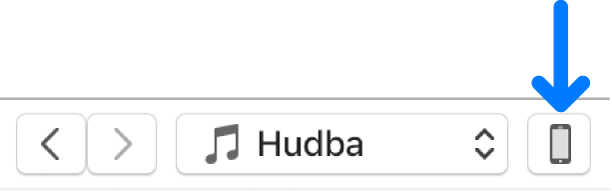
بیا تاسو کولی شئ د لاندې کړنو څخه یو ترسره کړئ:
- خپل وسیله ته فایلونه کاپي کړئ: فایلونه په ډیسټاپ کې د آلې په آیکون کې ډریګ او ډراپ کړئ.
- په وسیله کې ذخیره شوي فایلونه وګورئ: د دې د ډیسټاپ آیکون دوه ځله کلیک وکړئ. میوزیک ، ویډیوګانې او لوبې به د آی ټیونز څخه وسیلې ته همغږي نه ښکاري.
- د آی پوډ څخه کمپیوټر ته فایلونه کاپي کړئ: په ډیسټاپ کې د آی پوډ آیکون دوه ځله کلیک وکړئ او فایلونه له کړکۍ څخه راوباسئ چې ښکاري.
- ستاسو په وسیله ډیر ځای خالي کول: له دې څخه فایلونه کثافاتو ته کش کړئ او بیا کثافات خالي کړئ.
دا کیدای شي ستاسو علاقه
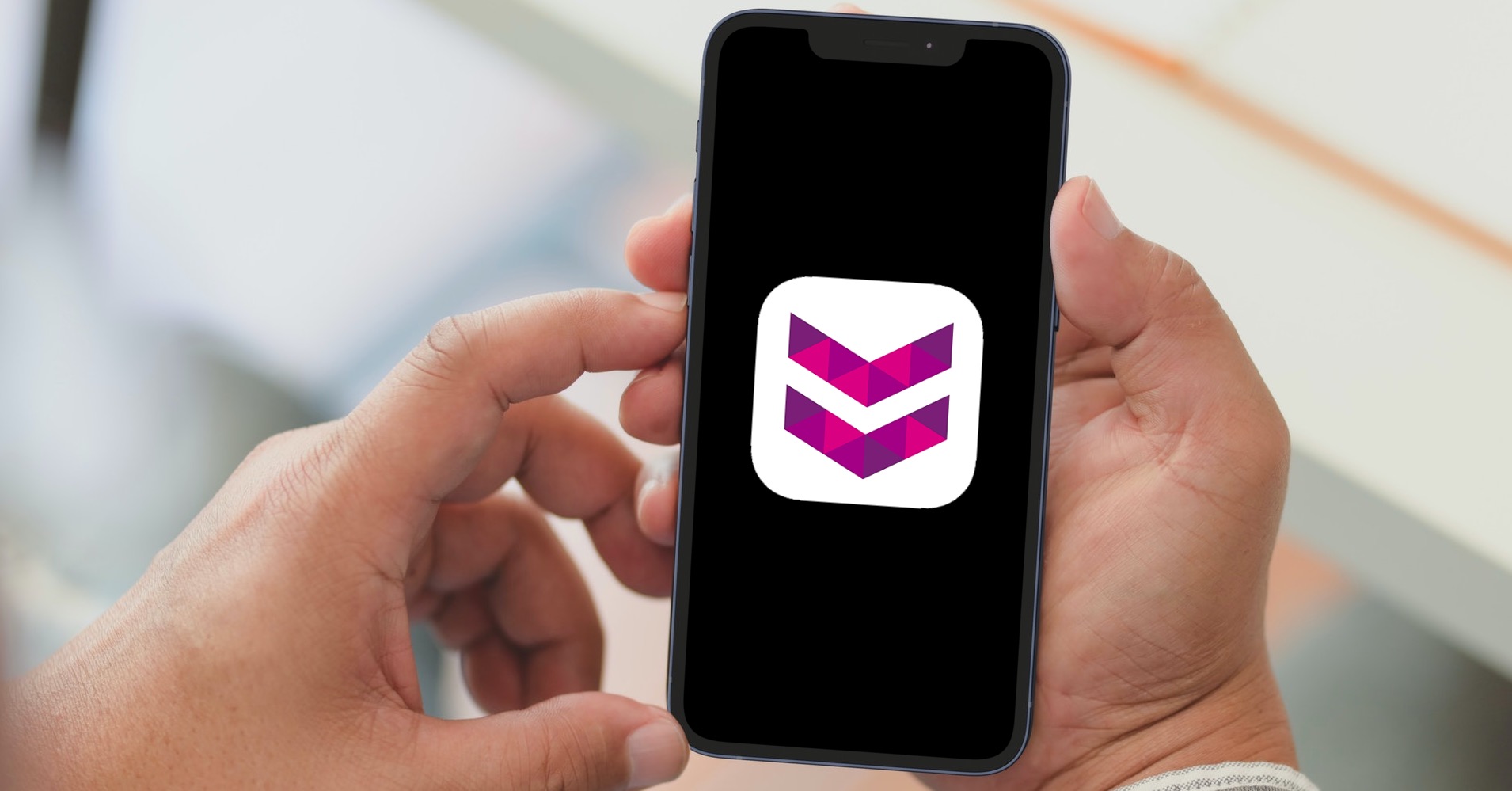




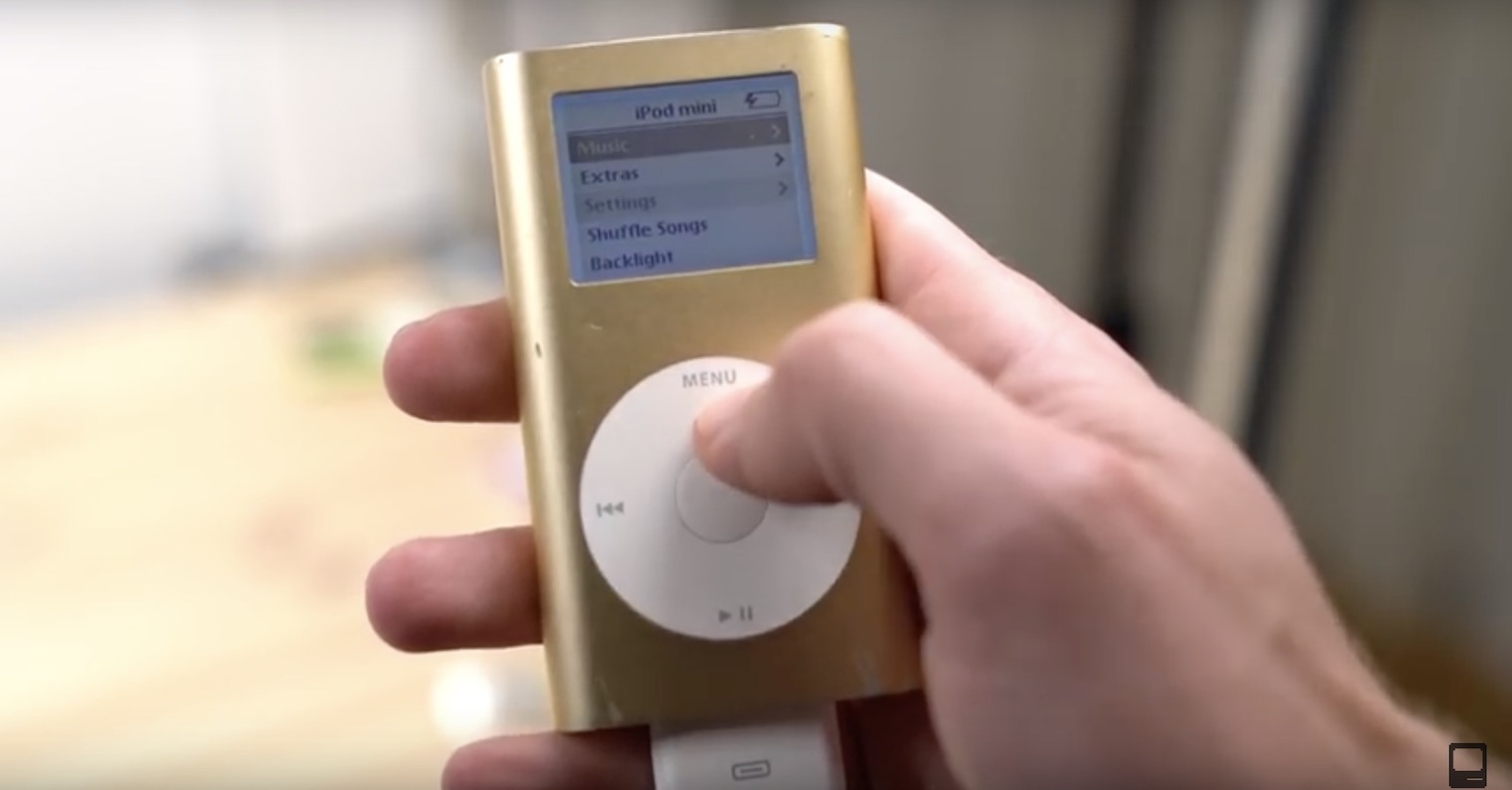


 ادم کوس
ادم کوس